不知道你有木有遇到这样的情况,插入剪贴板内容时,Word自作多情地为你添加了前后空格,害得你还要去手工删除。能不这样吗?下面告诉你如何自动去除随身空格。
在文档中进行删除文字操作时,Word会自动删除多余空格,而当插入“剪贴板”中的内容时,Word会在插入内容的前后自动添加空格,这就是Word提供的智能剪贴功能。该功能对于英文编辑来说,将省去手动增删空格的麻烦,但对汉字来说,就显得有点画蛇添足了。用什么办法可以在插入剪贴板的内容时,删除自动添加的空格呢?
其实,只要我们在Word中作必要的设置,就可以让Word不再自作多情地擅自添加空格了,这就是关闭只能剪贴功能。禁用智能剪贴功能,可以执行如下操作步骤:
首先,执行菜单栏中的“工具→选项”命令,打开“选项”对话框。
接下来,单击“编辑”标签,打开“编辑”选项卡。
然后,在“剪切和粘贴选项”区域中,单击“设置”按钮,打开“设置”对话框(图1)。
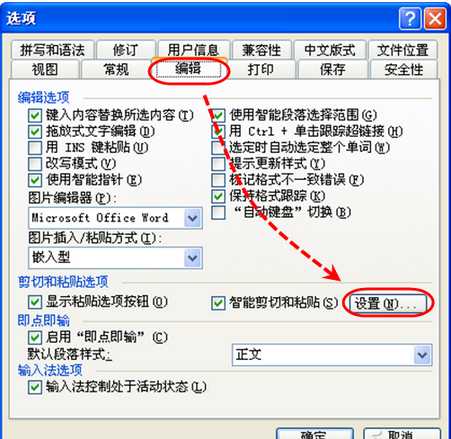
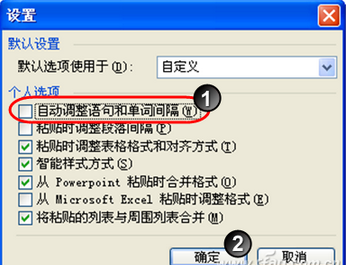
最后,在“个人选项”区域中,清除“自动调整语句和单词间隔”复选框,然后单击“确定”按钮即可(图2)。
在文档中进行删除文字操作时,Word会自动删除多余空格,而当插入“剪贴板”中的内容时,Word会在插入内容的前后自动添加空格,这就是Word提供的智能剪贴功能。该功能对于英文编辑来说,将省去手动增删空格的麻烦,但对汉字来说,就显得有点画蛇添足了。用什么办法可以在插入剪贴板的内容时,删除自动添加的空格呢?
其实,只要我们在Word中作必要的设置,就可以让Word不再自作多情地擅自添加空格了,这就是关闭只能剪贴功能。禁用智能剪贴功能,可以执行如下操作步骤:
首先,执行菜单栏中的“工具→选项”命令,打开“选项”对话框。
接下来,单击“编辑”标签,打开“编辑”选项卡。
然后,在“剪切和粘贴选项”区域中,单击“设置”按钮,打开“设置”对话框(图1)。
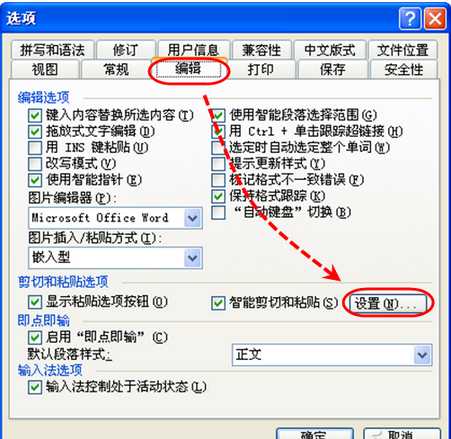
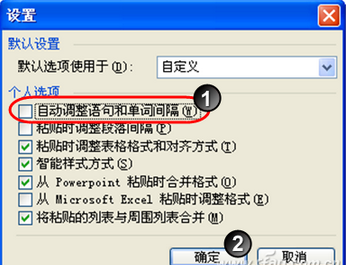
最后,在“个人选项”区域中,清除“自动调整语句和单词间隔”复选框,然后单击“确定”按钮即可(图2)。
标签:
复制,粘贴,空格
免责声明:本站文章均来自网站采集或用户投稿,网站不提供任何软件下载或自行开发的软件!
如有用户或公司发现本站内容信息存在侵权行为,请邮件告知! 858582#qq.com
白云城资源网 Copyright www.dyhadc.com
暂无“复制粘贴自动去除随身空格不想手工删除”评论...
更新日志
2025年12月17日
2025年12月17日
- 小骆驼-《草原狼2(蓝光CD)》[原抓WAV+CUE]
- 群星《欢迎来到我身边 电影原声专辑》[320K/MP3][105.02MB]
- 群星《欢迎来到我身边 电影原声专辑》[FLAC/分轨][480.9MB]
- 雷婷《梦里蓝天HQⅡ》 2023头版限量编号低速原抓[WAV+CUE][463M]
- 群星《2024好听新歌42》AI调整音效【WAV分轨】
- 王思雨-《思念陪着鸿雁飞》WAV
- 王思雨《喜马拉雅HQ》头版限量编号[WAV+CUE]
- 李健《无时无刻》[WAV+CUE][590M]
- 陈奕迅《酝酿》[WAV分轨][502M]
- 卓依婷《化蝶》2CD[WAV+CUE][1.1G]
- 群星《吉他王(黑胶CD)》[WAV+CUE]
- 齐秦《穿乐(穿越)》[WAV+CUE]
- 发烧珍品《数位CD音响测试-动向效果(九)》【WAV+CUE】
- 邝美云《邝美云精装歌集》[DSF][1.6G]
- 吕方《爱一回伤一回》[WAV+CUE][454M]
